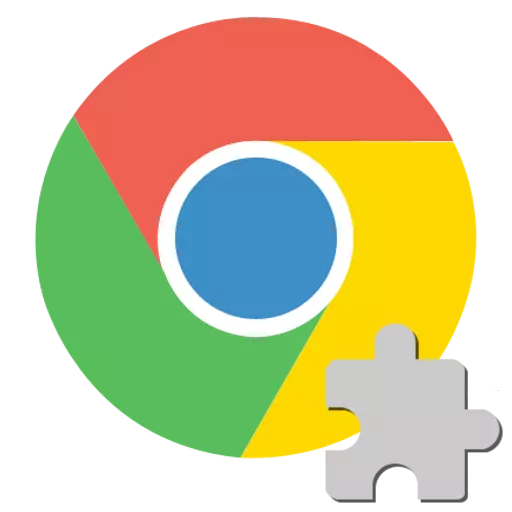
Ang mabilis na pagsasabog ng Google Chrome Internet Browser ay dahil sa malawak na pag-andar at suporta nito para sa lahat ng mga modernong teknolohiya sa Internet, kabilang ang pinakabagong at kahit na pang-eksperimentong. Ngunit ang mga function na na-demand para sa mga gumagamit at mga may-ari ng web resources para sa maraming mga taon, sa partikular, gumagana sa interactive na nilalaman na nilikha batay sa Adobe Flash multimedia platform ay ipinatupad sa isang mataas na antas ng browser. Mga error Kapag nagtatrabaho sa Flash Player sa Google Chrome minsan mangyari, ngunit lahat sila ay madaling eliminated. Makikita ito sa pamamagitan ng pagbabasa ng materyal na iminungkahi sa ibaba.
Upang ipakita ang mga nilalaman ng multimedia ng mga web page na nilikha gamit ang Adobe Flash na teknolohiya, ang PPAPI-plugin ay ginagamit sa Google Chrome, iyon ay, isang karagdagan na isinama sa browser. Ang tamang pakikipag-ugnayan ng bahagi at ang browser sa ilang mga kaso ay maaaring lumabag sa isang bilang ng mga kadahilanan, pag-aalis na maaari mong makamit ang tamang pagpapakita ng anumang nilalaman ng flash.
Dahilan 1: Hindi tamang nilalaman ng site.
Kung ang isang sitwasyon ay nangyayari kapag ang isang hiwalay na video ay hindi nilalaro sa pamamagitan ng Flash Player, o isang partikular na web application na nilikha gamit ang Flash Technology ay hindi nilalaro, una sa lahat, dapat mong tiyakin na ang salarin ng problema ay ang software, at hindi ang nilalaman ng mapagkukunan ng web.

- Buksan ang pahina na naglalaman ng ninanais na nilalaman sa ibang browser. Kung ang mga nilalaman ay hindi ipinapakita lamang sa Chrome, habang ang iba pang mga tagamasid ay nakikipag-ugnayan sa mga mapagkukunan nang normal, nangangahulugan ito na ang problema sa tanong at / o karagdagan ay tiyak na ang problema.
- Suriin ang katumpakan ng pagpapakita ng iba pang mga web page na naglalaman ng mga elemento ng flash sa Chrome. Sa perpektong bersyon, pumunta sa opisyal na pahina ng Adobe na naglalaman ng impormasyon ng reference ng Flash Player.
Office System Adobe Flash Player sa opisyal na website ng developer
Kabilang sa iba pang mga bagay, ang pahina ay naglalaman ng isang animation sa pamamagitan ng pagtingin sa kung saan maaari mong matukoy kung ang karagdagan ay gumagana nang maayos, tinitiyak ang paggana ng Adobe Flash multimedia platform sa Google Chrome:
- Gamit ang browser at ang lahat ng bagay ay nasa order:
- Sa gawain ng browser at / o mga karagdagan may mga problema:
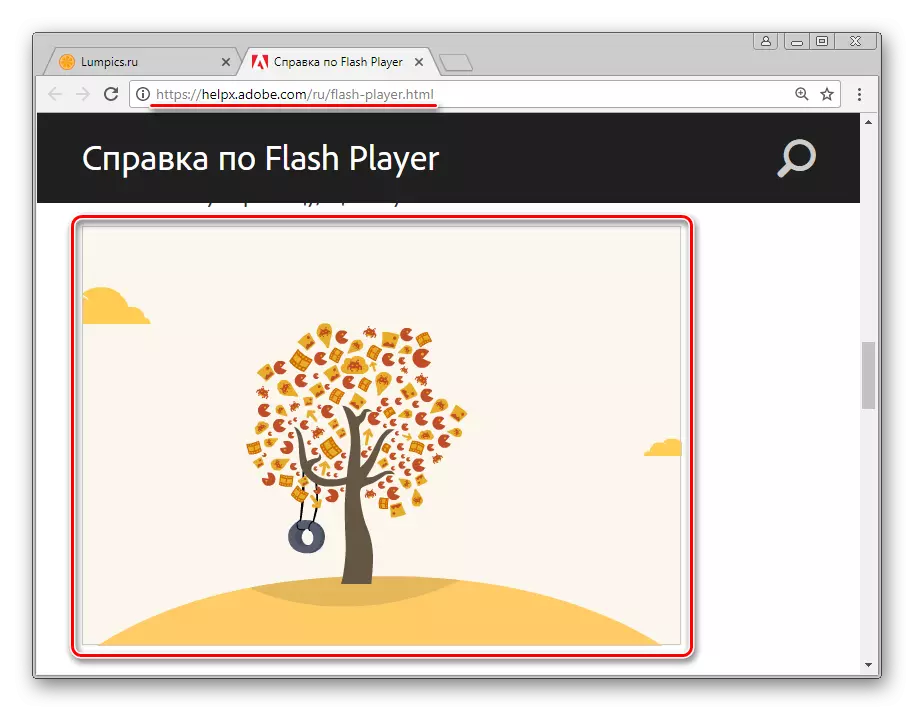
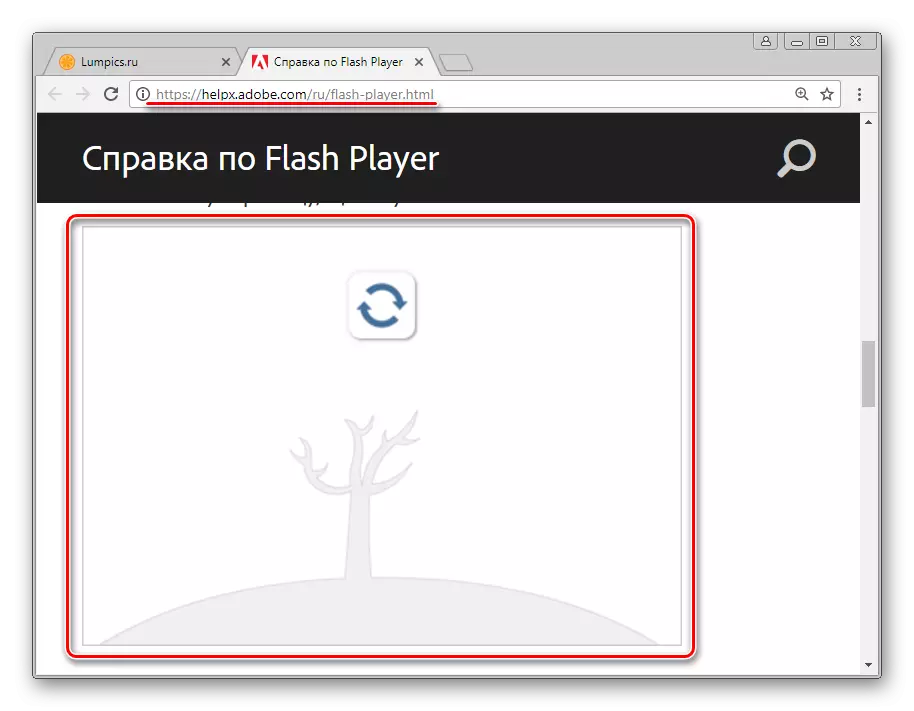
Kung ang mga indibidwal na mga pahina lamang na nilagyan ng mga elemento ng flash ay hindi gumagana sa Google Chrome, ang isa ay hindi dapat magsanay upang itama ang sitwasyon sa pamamagitan ng pagkagambala sa trabaho ng browser at / o plugin, dahil ang kadena ng problema ay malamang na Maging isang mapagkukunan ng web na gumaganap ng hindi tamang nilalaman. Sa mga may-ari nito at dapat ilapat upang malutas ang isyu, kung ang na-uninstall na nilalaman ay kumakatawan sa halaga para sa gumagamit.

Maging sanhi ng 2: Diizable Flash Component Failure.
Ang Flash Player sa Google Chrome bilang isang buong ay maaaring gumana nang normal, at minsan ay nabigo lamang. Sa kaso, sa proseso ng pagtatrabaho sa interactive na nilalaman, isang hindi inaasahang error ang naganap, madalas na sinamahan ng isang mensahe ng browser "Nabigo ang sumusunod na plugin" at / o ang pagpapakita ng icon, tulad ng sa screenshot sa ibaba, ang error ay madaling alisin.

Sa gayong mga sitwasyon, sapat na upang i-restart ang karagdagan, kung saan ang mga sumusunod:
- Nang walang pagsasara ng pahina na may Flash na nilalaman, tawagan ang menu ng Google Chrome sa pamamagitan ng pagpindot sa lugar gamit ang imahe ng tatlong patak (o mga puntos depende sa bersyon ng browser) sa kanang sulok sa itaas ng browser at pumunta sa window ng "Advanced na Mga Tool", At pagkatapos ay simulan ang "Task Manager".
- Sa bintana na bubukas, ang lahat ng mga proseso na kasalukuyang ginagampanan ng browser ay nakalista, at ang bawat isa sa kanila ay maaaring sapilitang makumpleto.
- I-highlight ang "proseso ng GPU" na natitira, na minarkahan ng isang di-gumaganang flash player icon, at i-click ang proseso ng tapusin.
- Bumalik sa web page kung saan nangyari ang kabiguan at i-update ito sa pamamagitan ng pagpindot sa "F5" sa keyboard o pag-click sa icon na "Update".


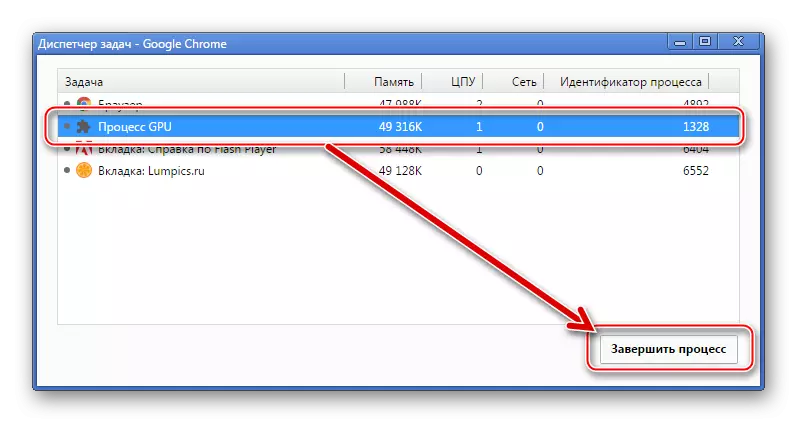
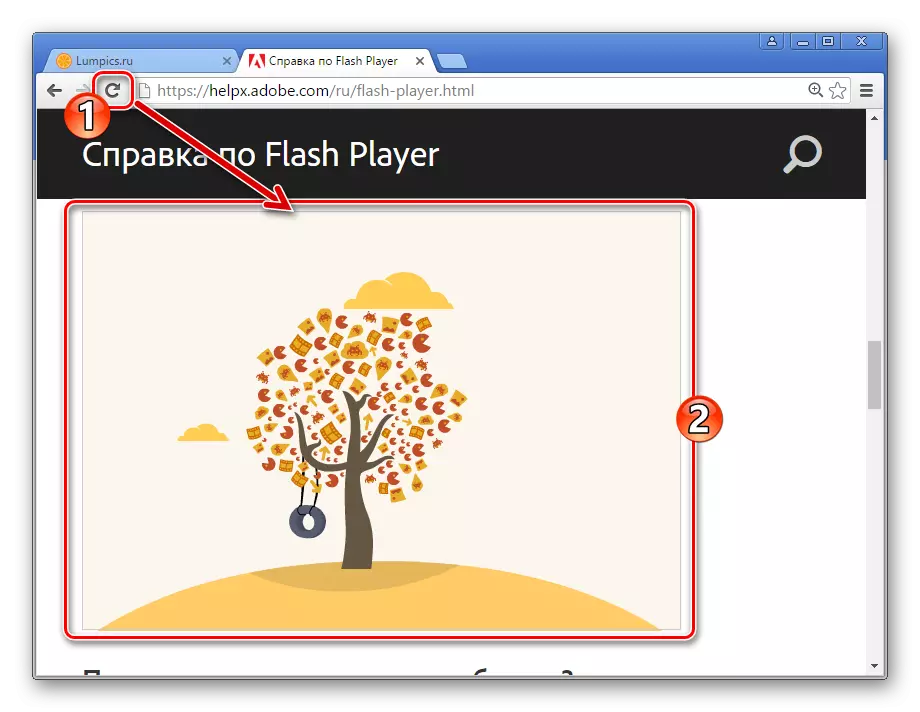
Kung ang adobe flash player ay hindi regular, suriin ang pagkakaroon ng iba pang mga kadahilanan na humantong sa mga error at sundin ang mga tagubilin para sa pag-aalis ng mga ito.
Dahilan 3: Ang mga file ng plug-in ay nasira / inalis
Kung ang mga problema sa interactive na nilalaman ay ganap na sinusunod sa lahat ng mga pahina na binuksan sa Google Chrome, siguraduhin na ang bahagi ng Flash Player ay naroroon sa system. Sa kabila ng katotohanan na ang plugin ay naka-install sa browser, maaaring hindi siya sinasadyang matanggal.
- Patakbuhin ang browser ng Google Chrome at pumasok sa address bar:
Chrome: // mga bahagi /
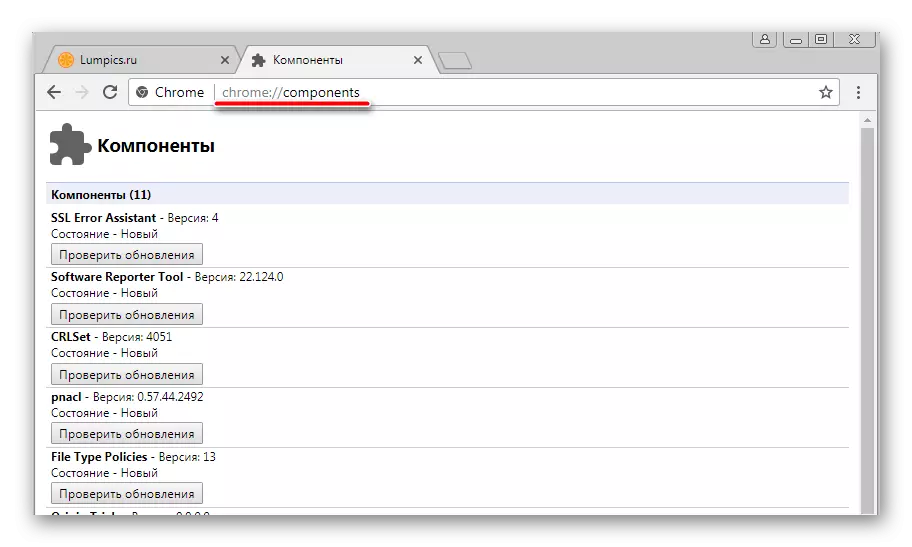
Pagkatapos ay i-click ang "Ipasok" sa keyboard.
- Sa plug-in control window na bubukas, hanapin ang "Adobe Flash Player" sa listahan. Kung ang karagdagan ay kasalukuyan at mga function, ang numero ng bersyon ay ipinapakita malapit sa pangalan nito:
- Kung ang halaga ng numero ng bersyon ay ipinahiwatig na "0.0.0.0", pagkatapos ay ang mga file ng Flash Player ay nasira o tinanggal.
- Upang ibalik ang plugin sa Google Chrome, sa karamihan ng mga kaso ito ay sapat na upang i-click ang pindutan ng "Check Update",

Ano ang awtomatikong i-download ang nawawalang mga file at ang kanilang pagsasama sa mga nagtatrabaho katalogo ng browser.



Kung ang tampok na inilarawan sa itaas ay hindi gumagana o ang application nito ay hindi nagreresulta, i-download ang pinakabagong bersyon ng pamamahagi at i-install ang Flash Player mula sa opisyal na website ng Adobe, ginagabayan ng mga tagubilin mula sa artikulo:
Aralin: Paano i-install ang Adobe Flash Player sa isang computer
Maging sanhi ng 4: Na-block ang plugin
Ang antas ng seguridad ng impormasyon, na kung saan ay nailalarawan sa pamamagitan ng platform ng Adobe Flash, nagiging sanhi ng maraming mga reklamo mula sa mga developer ng browser. Upang makamit ang pinakamataas na antas ng seguridad, maraming mga eksperto ang inirerekomenda kabilang ang ganap na abandunahin ang paggamit ng Flash Player o isama ang isang bahagi lamang sa pangangailangan at pagtitiwala sa seguridad ng binisita na mapagkukunan ng web.

Ang Google Chrome ay nagbibigay ng mga kakayahan ng pag-block sa plugin at ito ay ang mga parameter ng seguridad na maaaring maging sanhi ng interactive na nilalaman sa mga web page.
- Patakbuhin ang Google Chrome at pumunta sa mga setting ng browser sa pamamagitan ng pagtawag sa menu ng konteksto sa pamamagitan ng pagpindot sa lugar gamit ang imahe ng tatlong puntos sa kanang itaas na sulok ng window. Sa listahan ng mga aksyon, piliin ang "Mga Setting".
- Mag-sign out sa listahan ng mga pagpipilian sa ibaba at i-click ang link na "Karagdagang",
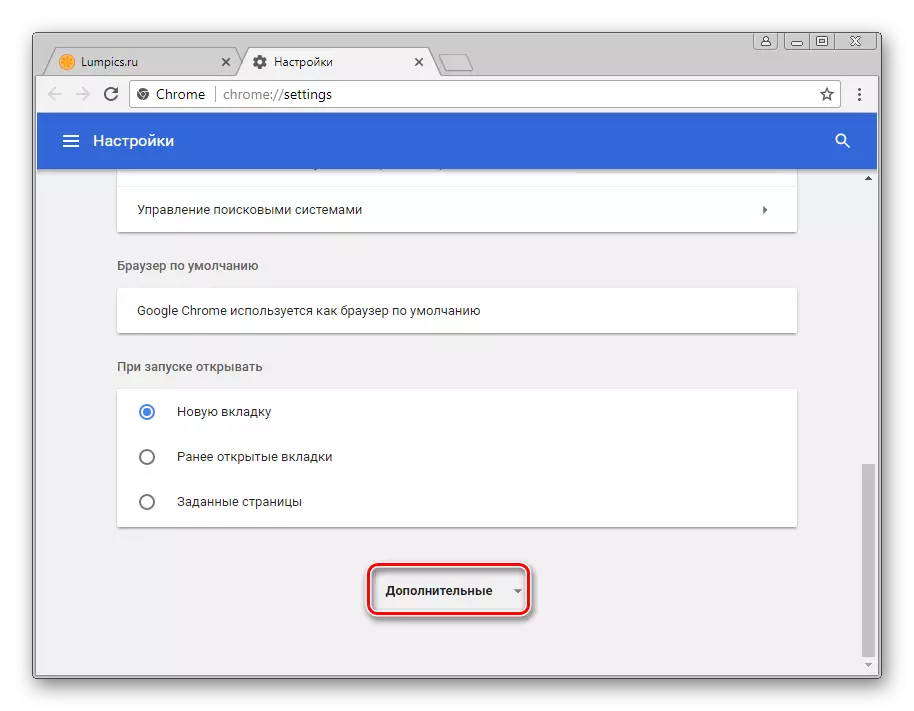
Ano ang hahantong sa pagsisiwalat ng isang karagdagang listahan ng mga parameter.
- Hanapin ang "Mga setting ng nilalaman" sa karagdagang listahan at mag-log in dito sa pamamagitan ng pag-click sa kaliwang pindutan sa pangalan.
- Kabilang sa mga parameter ng seksyong "Mga setting ng nilalaman", hanapin ang "Flash" at buksan ito.
- Ang listahan ng mga parameter na "Flash" ay ang unang switch, na maaaring nasa isa sa dalawang posisyon. Kung ang pangalan ng setting na ito "I-block ang flash sa mga site", ilipat ang paglipat sa kabaligtaran ng estado. Sa pagtatapos ng pagpapasiya ng mga parameter, i-restart ang Google Chrome.

Sa kaso kapag ang pangalan ng unang seksyon ng Flash Section ay nagbabasa ng "Pahintulutan ang Flash sa mga Site" sa simula, pumunta sa pagsasaalang-alang ng iba pang mga dahilan para sa inoperability ng mga nilalaman ng multimedia ng mga web page, ang ugat ng mga problema ay wala sa " blockedness "ng add-on.
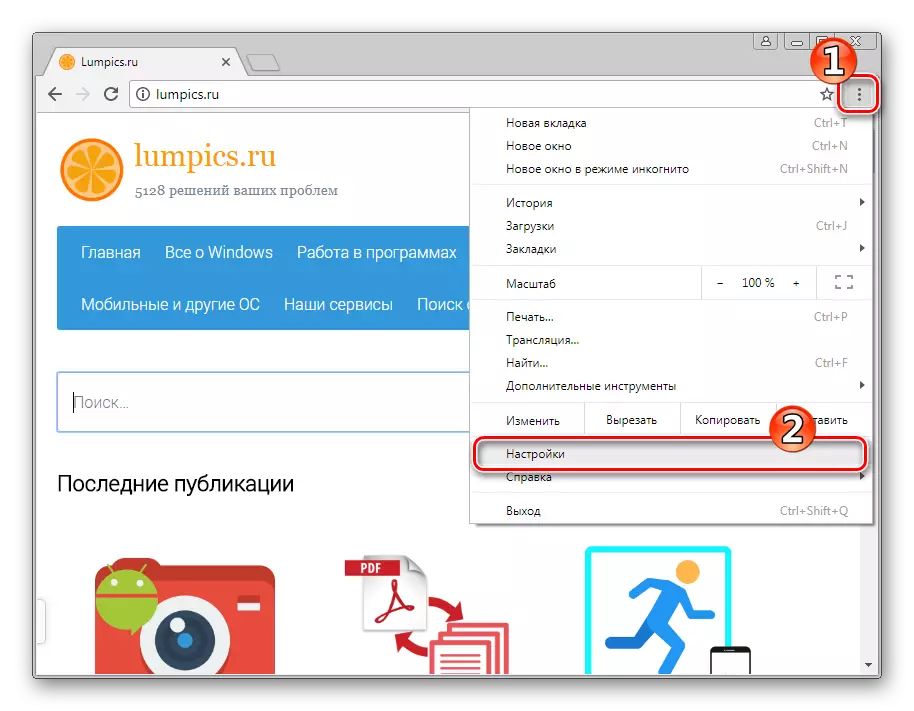


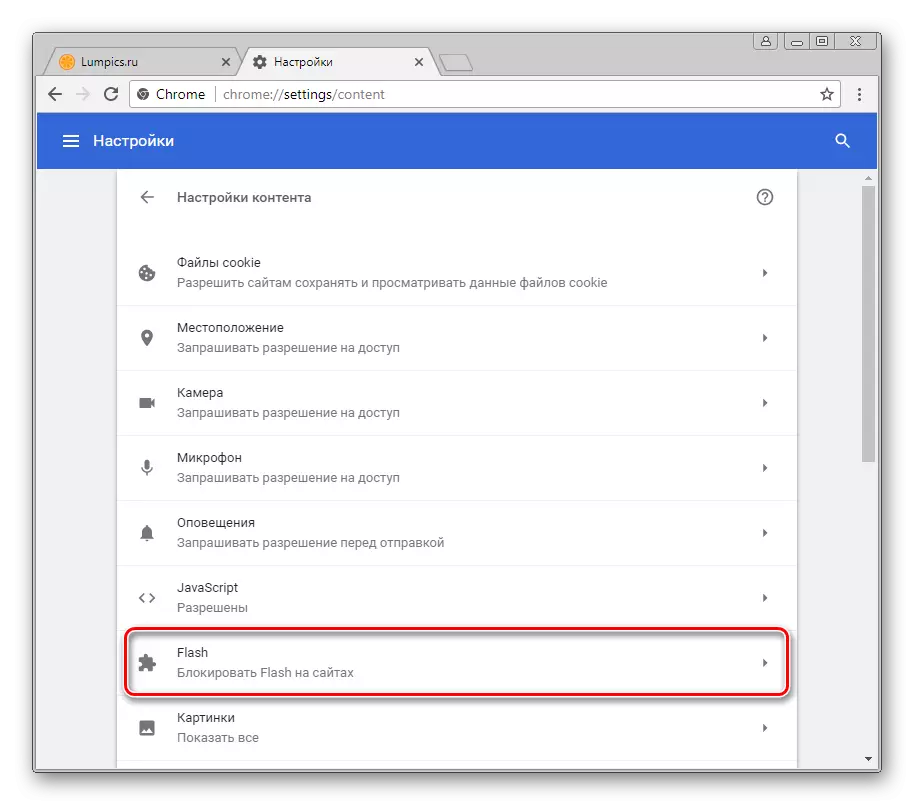
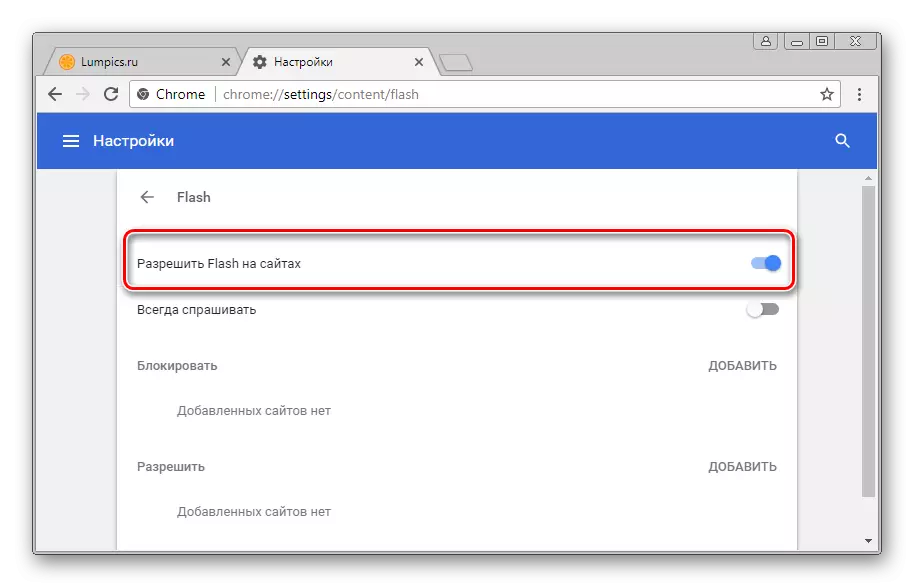
Maging sanhi ng 5: Hindi napapanahong bersyon ng browser / plugin
Ang pag-unlad ng mga teknolohiya sa Internet ay nangangailangan ng patuloy na pagpapabuti ng software, na ginagamit upang ma-access ang mga pandaigdigang mapagkukunan ng network. Ang Google Chrome ay madalas na na-update at sa mga pakinabang ng browser ay dapat maiugnay sa katotohanan na ang pag-update ng bersyon, bilang default, ay nangyayari sa awtomatikong mode. Kasama ang renewal browser, naka-install na mga add-on, at ang Flash Player ay napapailalim sa kanila.
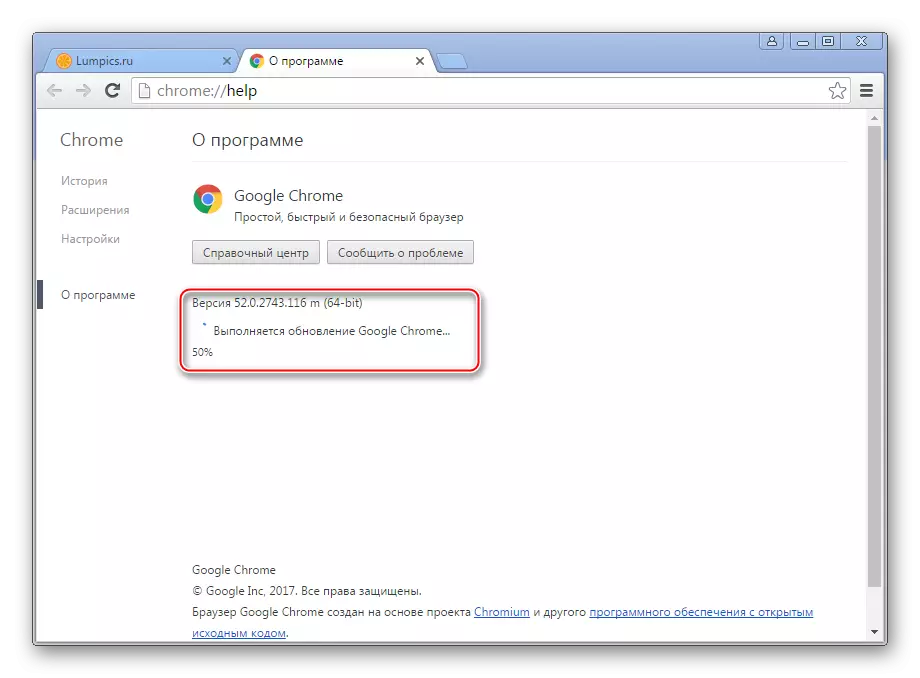
Ang mga hindi napapanahong bahagi ay maaaring ma-block ng isang browser o hindi gumagana nang maayos, kaya hindi inirerekomenda na tanggihan ang mga update!

- I-update ang Google Chrome. Gawin itong napaka-simple kung susundin mo ang mga tagubilin mula sa materyal sa aming website:
Aralin: Paano i-update ang Google Chrome browser.

- Kung sakali, Bukod pa rito, suriin ang pagkakaroon ng mga update ng plug-in ng Flash Player at i-update ang bersyon na may ganitong pagkakataon. Mga hakbang, bilang isang resulta ng kanilang pagpapatupad, i-update ang bahagi, eksaktong ulitin ang mga item ng pagtuturo sa itaas upang maalis ang "Mga sanhi ng 2: Plain file ay nasira / tinanggal." Maaari mo ring samantalahin ang materyal:

Maging sanhi ng 6: pagkabigo ng system sa.
Maaaring mangyari na upang makilala ang isang partikular na problema sa Flash Player sa Google Chrome ay hindi posible. Ang iba't ibang mga modelo ng paggamit ng software at iba't ibang mga kadahilanan, kabilang ang epekto ng mga virus ng computer, humantong sa mga error sa kahirapan sa operasyon. Sa ganitong sagisag, ang pinaka-epektibong solusyon ay ang kumpletong muling pag-install ng browser at plugin.

- Muling i-install ang Google Chrome ay medyo madali upang maisagawa ang mga hakbang sa hakbang mula sa link sa link:
Magbasa nang higit pa: Paano muling i-install ang Google Chrome browser.
- Ang pag-alis at muling pag-install ng Flash Player ay inilarawan din sa mga materyales sa aming website, bagaman ang pamamaraan na ito ay malamang na hindi kinakailangan pagkatapos ng isang kumpletong muling pag-install ng Google Chrome browser at ang aktwal na bersyon ng software, kabilang ang mga plugin.
Magbasa nang higit pa:
PAANO TANGGALIN ang Adobe Flash Player mula sa isang computer
Paano mag-install ng Adobe Flash Player sa isang computer

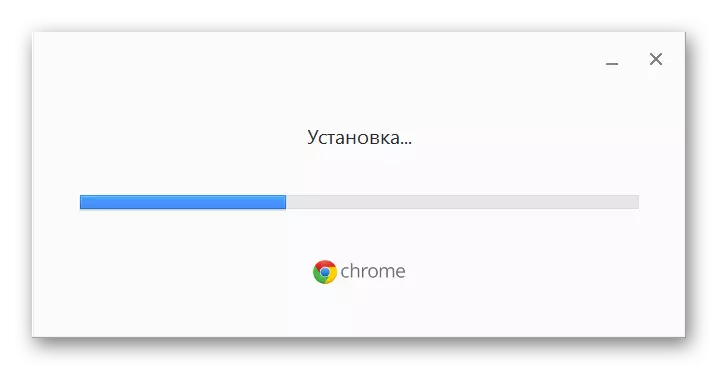
Tulad ng makikita mo, ang iba't ibang uri ng mga kadahilanan ay maaaring batay sa mga problema sa isang flash player sa Google Chrome. Kasabay nito, ang multimedia platform ay hindi nagkakahalaga ng pag-aalala sa mga pahina ng web ng mga web page, sa karamihan ng mga kaso, ang mga error at pagkabigo ng browser at / o plugin ay inalis ng pagpapatupad ng ilang mga punto ng simpleng mga tagubilin!
- Muling i-install ang Google Chrome ay medyo madali upang maisagawa ang mga hakbang sa hakbang mula sa link sa link:
